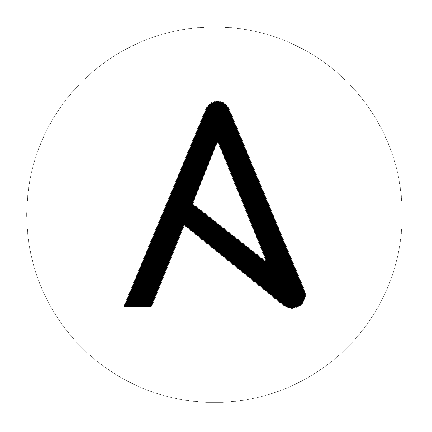4. 导入订阅¶
从 3.8 开始,Ansible Tower 使用可用的订阅或订阅清单(subscription manifest)来授权使用 Tower。以前,Tower 使用许可证键和包括许可证元数据的 JSON 字典。即使在之前版本中已有有效的许可证,您仍然需要在升级到 3.8 时再次提供您的凭证或订阅清单。 要获取 Tower 订阅,您可以:
在许可证页面中提供您的红帽或者 Satellite 用户名和密码。
从客户门户网站的订阅分配页面中获取订阅清单。详情请参阅 获取一个订阅清单。
如果您**有**一个 Red Hat Ansible Automation Platform 订阅,在启动 Tower 时使用您的红帽客户凭证访问您的订阅信息(请参阅以下说明)。
如果您还**没有** Red Hat Ansible Automation Platform 订阅,您可以请求一个试用订阅 `here <https://www.redhat.com/en/technologies/management/ansible/try-it>`_或点击 Request Subscription 并按照说明请求订阅。
**带有 Satellite 的断开连接的环境**在配置了 Tower 实例的订阅管理器以连接到其 Satellite 实例的情况下,可以使用基于虚拟机安装上的登录流。对于**没有 Satellite**的断开连接的环境,推荐的临时解决方案包括 [1] 从 access.redhat.com 下载清单,然后将其上传到断开连接的 Tower 实例,或者 [2] 通过一个代理服务器连接到互联网。
注解
要使用断开连接的环境,需要在您的 Satellite 机构清单中附加有效的 Ansible Tower 授权。这可以使用 hammer subscription list \--organization <org_name> 进行确认。
如果您的订阅有问题,请联络销售人员或者红帽客户服务(https://access.redhat.com/support/contact/customerService/)。
当 Tower 首次启动时,Tower 订阅屏幕会自动显示。
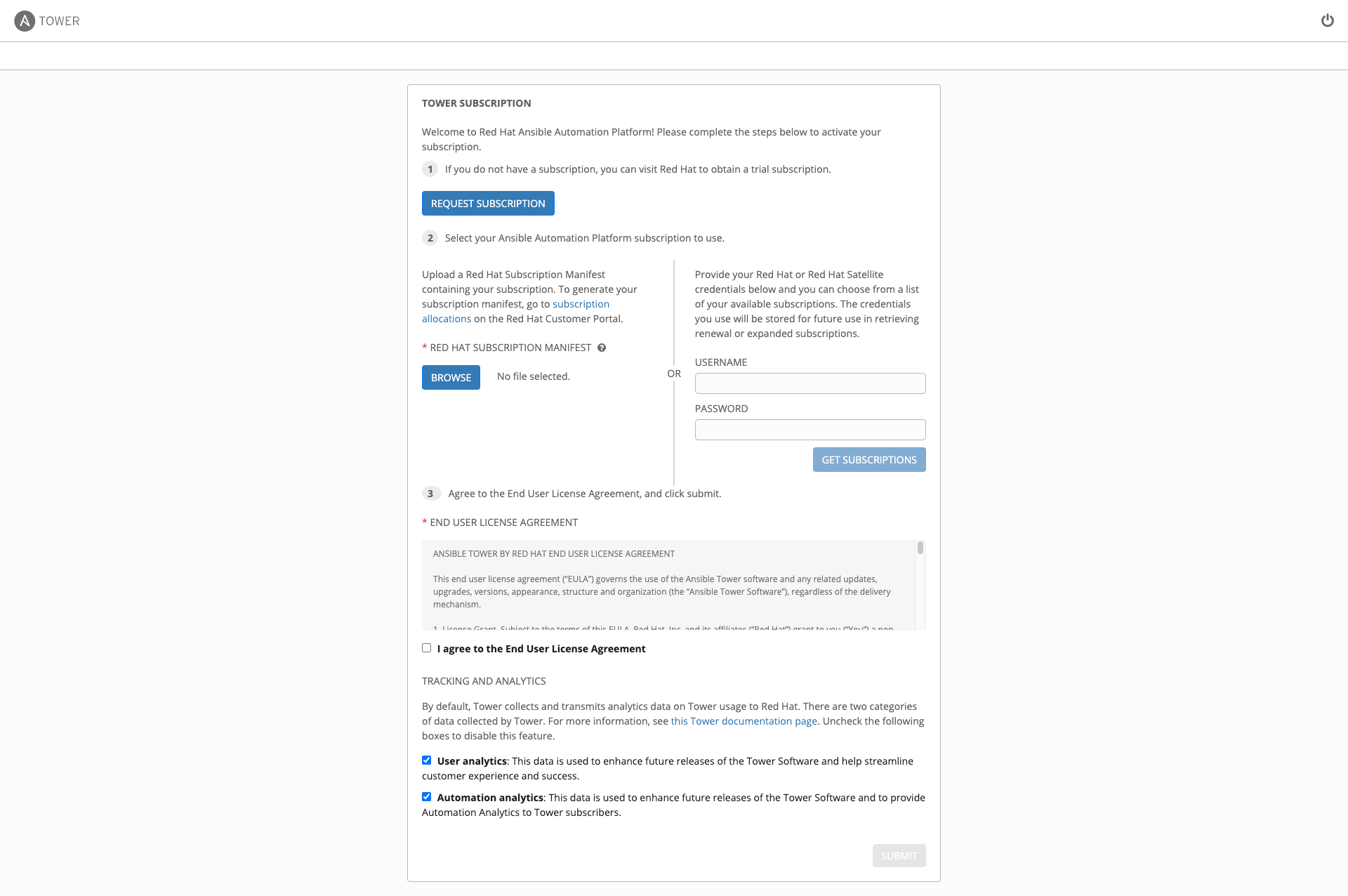
使用您的红帽凭证(用户名和密码)来检索和导入您的订阅,或者上传您从 https://access.redhat.com/management/subscription_allocations 生成的订阅清单。
输入您的红帽客户凭证(用户名和密码)并点击 Get Subscriptions。如果您的 Tower 集群节点通过 Subscription Manager 注册到 Satellite 中,请使用您的 Satellite 用户名和密码。如需更多信息,请参阅 在 Tower 上安装 Satellite 实例。
或者,如果您有一个订阅清单,可以通过浏览到保存该文件的位置来上传它(订阅清单是完整的 .zip 文件,而不是它的组件部分)。如需更多详情,请参阅 获取一个订阅清单。
注解
如果 Browse 按钮是灰色的,请清除用户名和密码字段以启用 Browse 按钮。
然后,订阅元数据从 RHSM/Satellite API 或提供的清单中检索。
如果它是一个订阅清单,Tower 将使用清单文件中包括的第一个有效订阅。因此,请只包含您要应用到 Tower 安装的订阅。
如果您输入了凭证信息(用户名/密码),Tower 会检索您配置的订阅服务。然后,它会提示您选择要运行的订阅(以下示例显示了多个订阅),并赋予使用这个元数据的 Tower。如果您续订了您的服务,可以过一段时间登录并检索新的订阅。
注解
当订阅过期时(您可以在 UI 的 Configure Tower 屏幕中检查许可证设置),需要使用以下两种方法之一在 Tower 中更新它。

如果您遇到以下出错信息,则需要 Satellite 用户的适当权限,以供 Tower 管理员应用订阅。

Satellite 用户名/密码用于查询 Satellite API 现有订阅。在 Satellite API 中,Tower 会重新找到有关这些订阅的一些元数据,然后进行过滤以查找可应用的有效订阅选项,然后在 UI 中显示为有效订阅选项。
以下 Satellite 角色授予适当的访问权限:
Custom,带有
view_subscriptions和view_organizations过滤Viewer
Administrator
Organization Admin
Manager
因为 Custom 角色是最严格的,所以这是用于 Tower 集成的推荐角色。如需更多详情,请参阅管理用户和角色的 Satellite documentation。
注解
System Administrator 并不等于选择了 Administrator 用户复选框,它并没有提供访问订阅 API 页面的足够权限。
查看 End User License Agreement。
许可证页面的下半部分涉及分析数据收集。这可以帮助红帽通过提供更好的用户体验来改进产品。如需了解与数据收集相关的更多信息,请参阅 使用情况分析和数据收集。数据收集功能会被默认启用,但您可以取消相关的功能:
User analytics 从 Tower 用户界面收集数据。
Automation analytics 提供对您使用的 Ansible Tower 的自动化的高级分析,该分析可用来帮助您辨别 Tower 使用的倾向。为了使 Automation Analytics 起作用,您的 Ansible Tower 实例**必须**运行在 Red Hat Enterprise Linux 上。详情请参阅 自动化分析 部分。
注解
目前,当 Ansible Tower 在 OpenShift Container Platform 中运行时,Automation Insights 不被支持。您可以随时更改您的分析数据收集设置,如 使用情况分析和数据收集 部分所述。
指定跟踪和分析首选项后,请点击 Submit。
在您的订阅被接受后,Tower 会显示许可证页面,并进入 Ansible Tower 界面的仪表板。以后,如果需要,可以通过点击左侧导航栏中的 Settings(![]() )图标并选择 Settings 界面中的 License 标签页来进入许可证界面。
)图标并选择 Settings 界面中的 License 标签页来进入许可证界面。
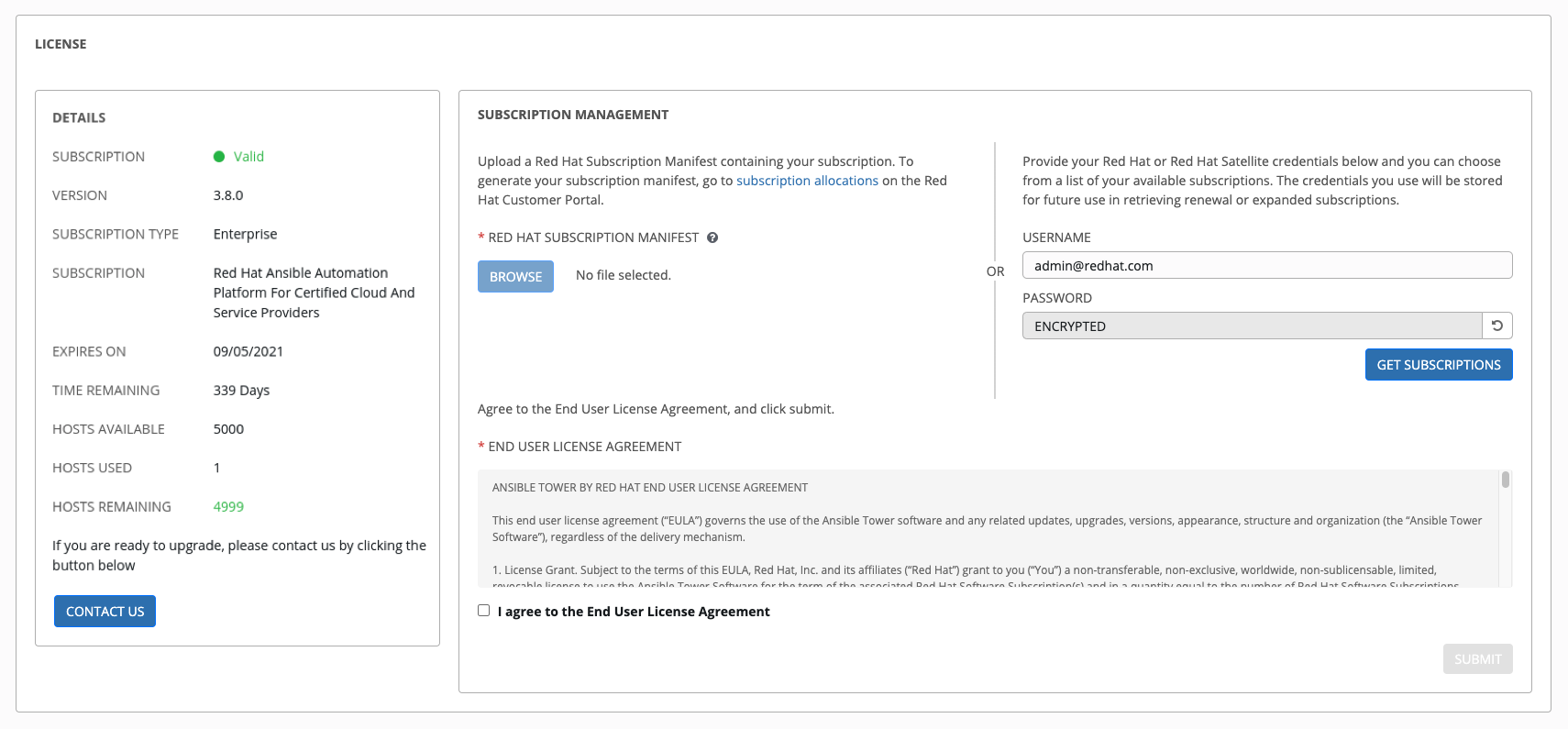
4.1. 获取一个订阅清单¶
要将订阅清单上传到 Tower 中,首先设置您的订阅分配:
在您创建前,订阅分配页面不包含任何订阅。
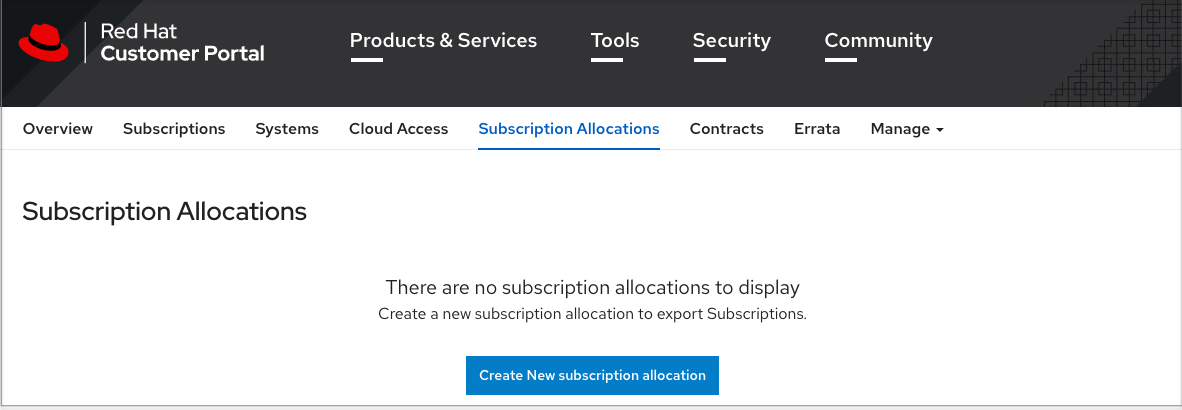
点击 Create New subscription allocate 按钮创建新订阅分配。
注解
如果这个按钮不存在或禁用,则代表您没有创建订阅分配的正确权限。要创建订阅分配,您必须是客户门户网站中是的一个 Administrator,或具有 Manage Your Subscriptions 角色。请联络 access.redhat.com 管理员或将可以管理订阅的机构管理员。
输入您的订阅名称,从 Type 下拉菜单中选择 Satellite 6.8。
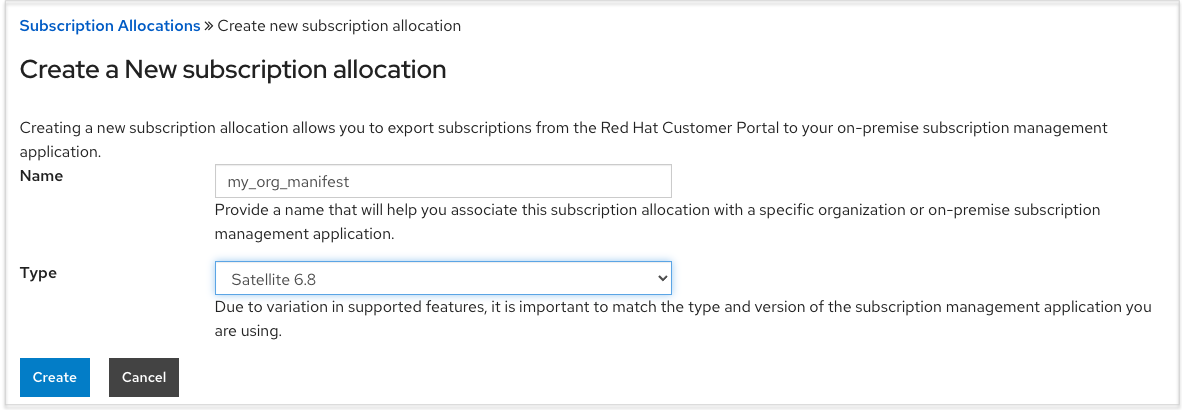
点 Create。
成功创建订阅清单后,它会在 Details 标签页底部显示各种信息,其中包括订阅信息。权利旁边的数字代表与您的订阅关联的权利数。
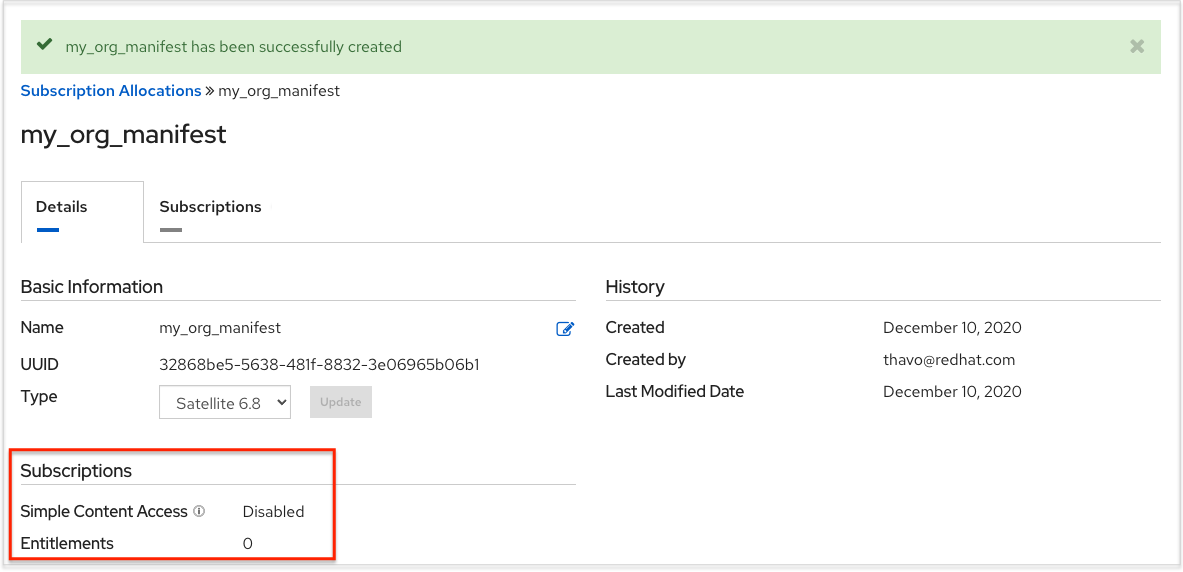
要获取订阅清单,您必须使用 Subscriptions 选项卡在您的订阅中添加权利。
点击 Subscriptions 标签页。
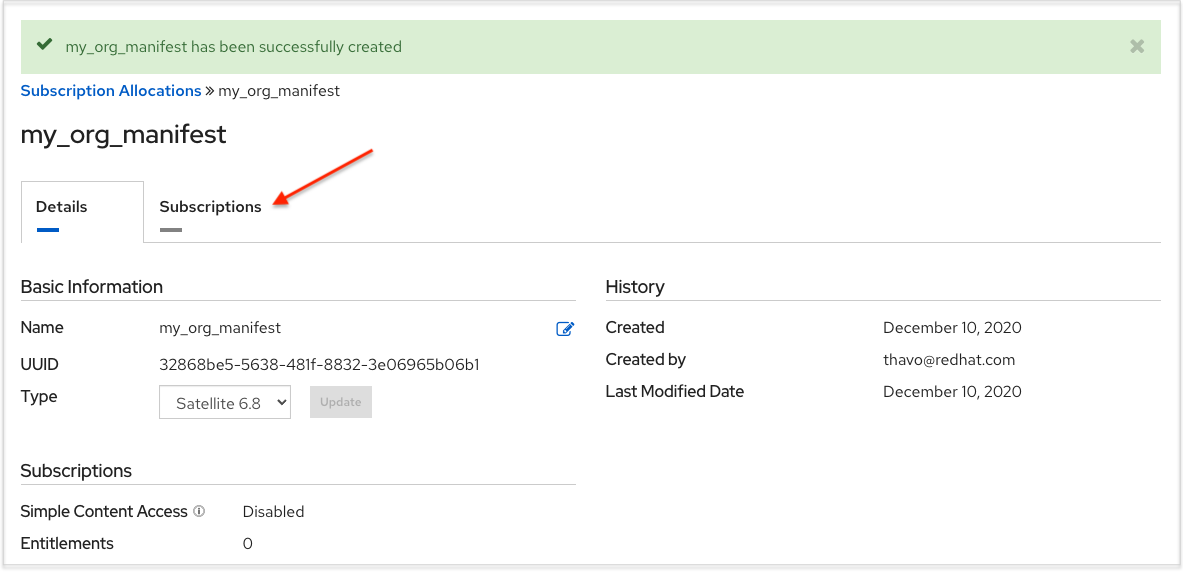
在 Subscriptions 选项卡中,没有可以显示的订阅,点 Add Subscriptions 按钮。
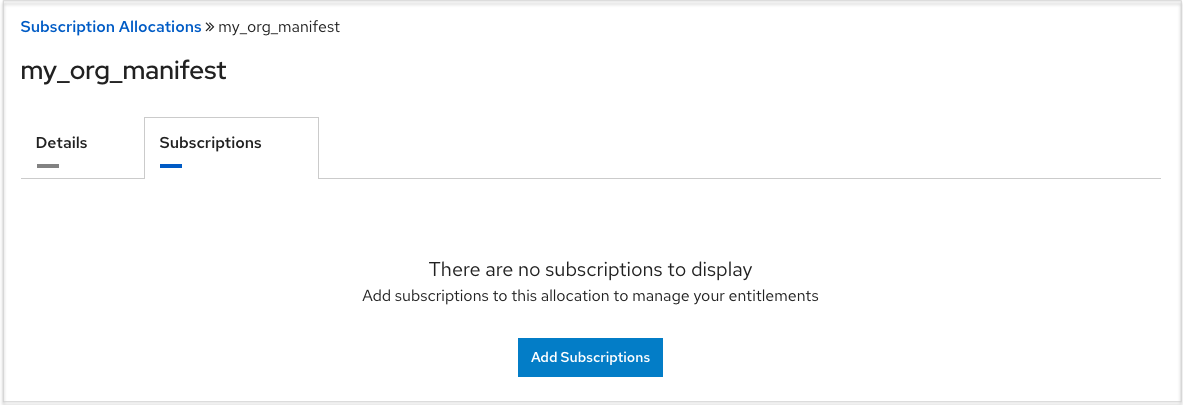
下一屏幕允许您选择并添加权利以放入清单文件中。您可以在订阅分配中选择多个 Ansible Automation Platform 订阅(具有相同 SKU)。有效 Ansible Automation Platform 订阅通常使用名称 "Red Hat Ansible Automation..."。
指定要放入清单文件中的授权/受管节点数量。这允许您分割订阅(例如:共有 1000 个节点订阅,为开发集群分配 400 个节点,为生产环境集群分配 600 个节点)。
注解
从 Ansible Tower 3.8.1 开始,您可以通过将同一类型的多个订阅添加到清单文件并上传它们来在单一安装中应用多个订阅。同样,您只能在创建清单时分配一部分订阅来应用订阅的子集。
点 Submit。
成功添加后,您指定的分配会在 Subscriptions 选项卡中显示。
点击 Details 选项卡访问订阅清单文件。
在 Entitlements 下详情窗口底部,点击 Export Manifest 按钮为这个订阅导出清单文件。
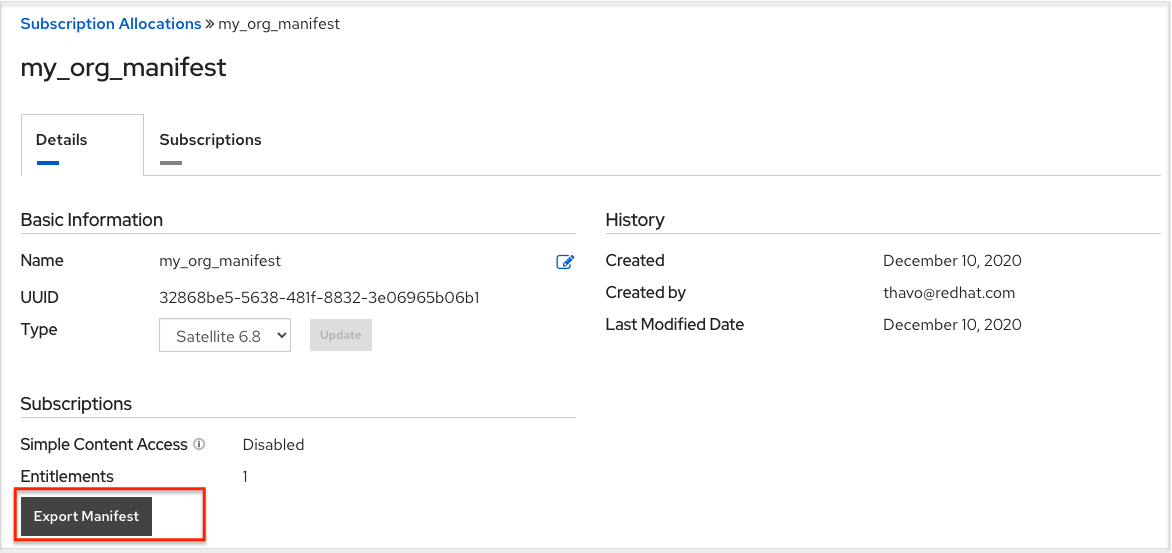
一个名称的前面带有 manifest_ 的文件夹会下载到您的本地驱动器中。具有相同 SKU 的多个订阅会被聚合。
现在,您已有了一个订阅清单,继续 Tower Subscription screen。点击 Browse 并进入保存该文件的位置来上传整个清单文件(.zip)。请不要打开它或单独上传该文件的不同部分。
4.2. 手动添加 Tower 订阅¶
如果无法通过 Tower UI 应用或更新订阅信息,您可以在 Tower 集合中,使用 tower_license 模块,通过一个 Ansible playbook 手动将订阅清单上传:
- name: Set the license using a file
tower_license:
manifest: "/tmp/my_manifest.zip"
如需有关 Ansible tower_license 模块的更多信息,请参阅 https://cloud.redhat.com/ansible/automation-hub/ansible/tower/content/module/tower_license。